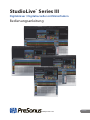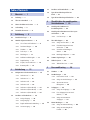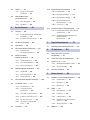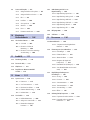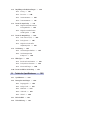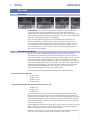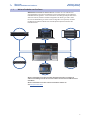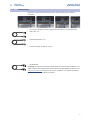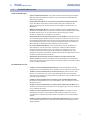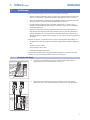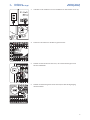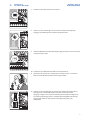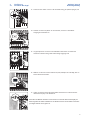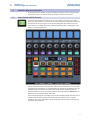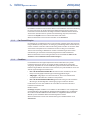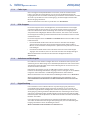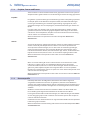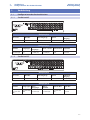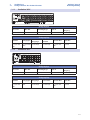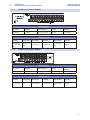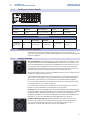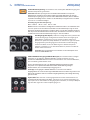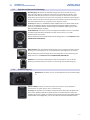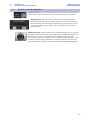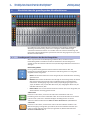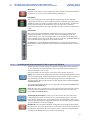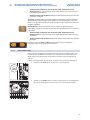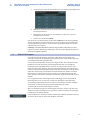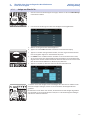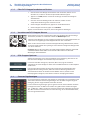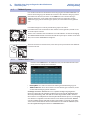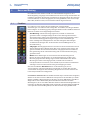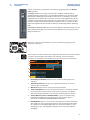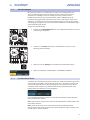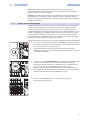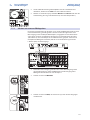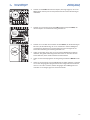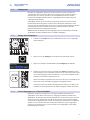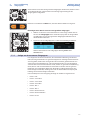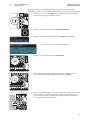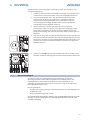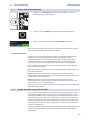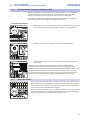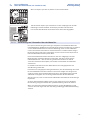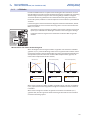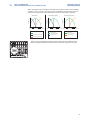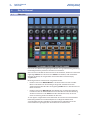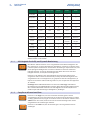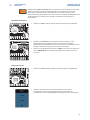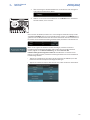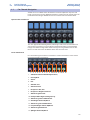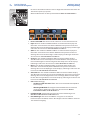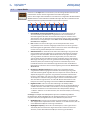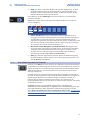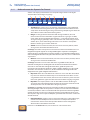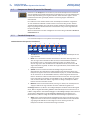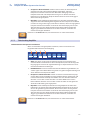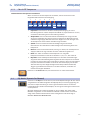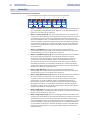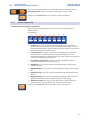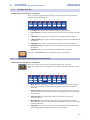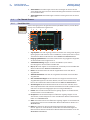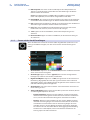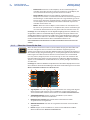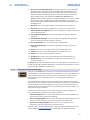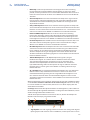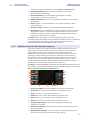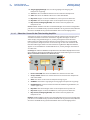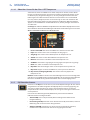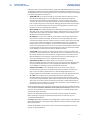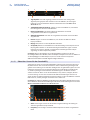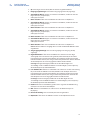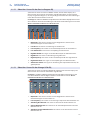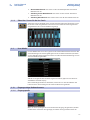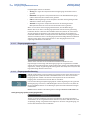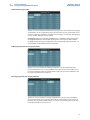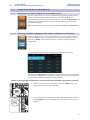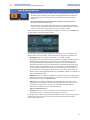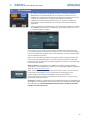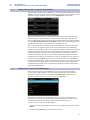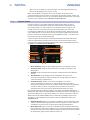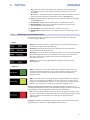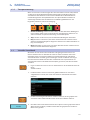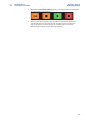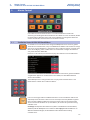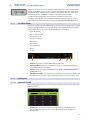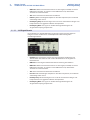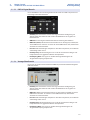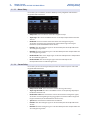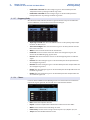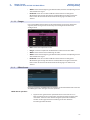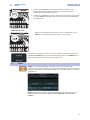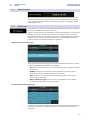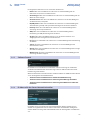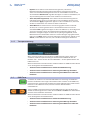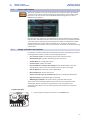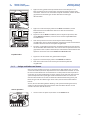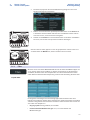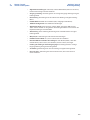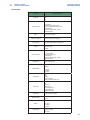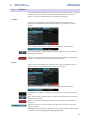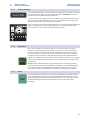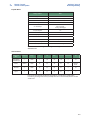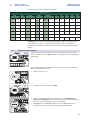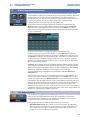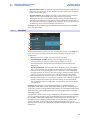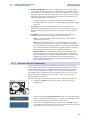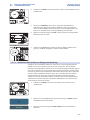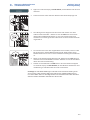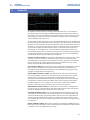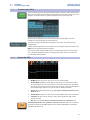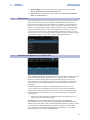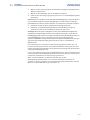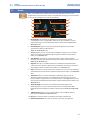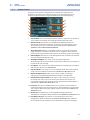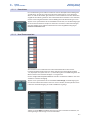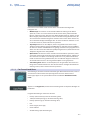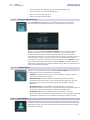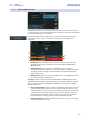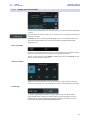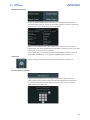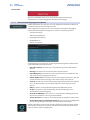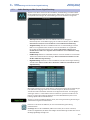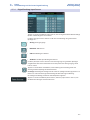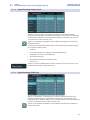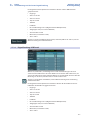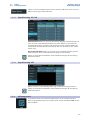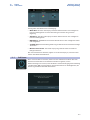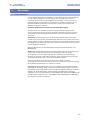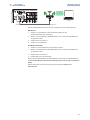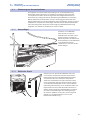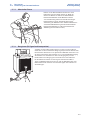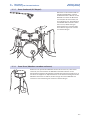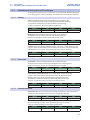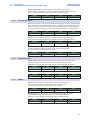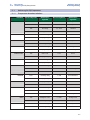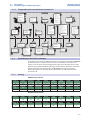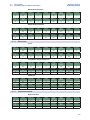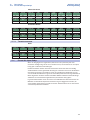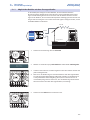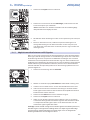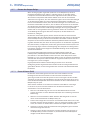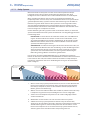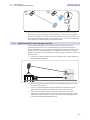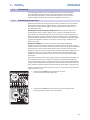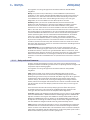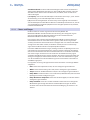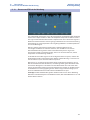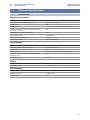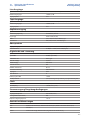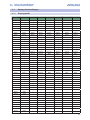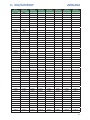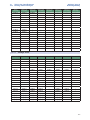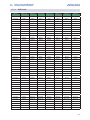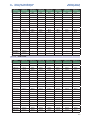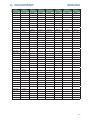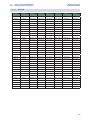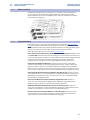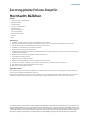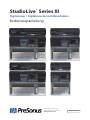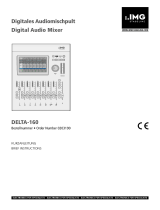PRESONUS StudioLive 32S Bedienungsanleitung
- Kategorie
- Audiomischer
- Typ
- Bedienungsanleitung
Dieses Handbuch ist auch geeignet für

StudioLive
™
Series III
Digitalmixer / Digitalrecorder mit Motorfadern
Bedienungsanleitung
www.presonus.com
®
Deutsch

Table of Contents
1 Übersicht — 1
1.1 Einleitung — 1
1.2 Über dieses Handbuch — 1
1.3 Weitere Produkte von PreSonus — 2
1.4 Lieferumfang — 3
1.5 Zusätzliche Ressourcen — 4
2 Einführung — 5
2.1 Einstellen der Pegel — 5
2.2 Nützliche allgemeine Hinweise — 9
2.2.1 Select-Tasten und Fat Channel — 9
2.2.2 Fat Channel Plug-Ins — 10
2.2.3 FlexMixes — 10
2.2.4 Fader-Layer — 11
2.2.5 DCA-Gruppen — 11
2.2.6 Aufnahme und Wiedergabe — 11
2.2.7 Digital Patching — 11
2.2.8 Projekte, Szenen und Presets — 12
2.2.9 Benutzerprofile — 12
3 Verkabelung — 13
3.1 Konfigurationen der Geräterückseiten — 13
3.1.1 StudioLive 64S — 13
3.1.2 StudioLive 32S — 13
3.1.3 StudioLive 32SX — 14
3.1.4 StudioLive 32SC — 14
3.1.5 StudioLive 32 (blaues Modell) — 15
3.1.6 StudioLive 24 (blaues Modell) — 15
3.1.7 StudioLive 16 (blaues Modell) — 16
3.2 Anschlüsse auf der Rückseite — 16
3.2.1 Analoge Eingänge — 16
3.2.2 Analogausgänge — 18
3.2.3 Digitale und Netzwerk-Anbindung — 19
3.2.4 Stromversorgung — 19
3.3 Anschlüsse auf der Oberfläche — 20
3.4 Typische Anschlussbeispiele für Live-
Bands — 21
3.5 Typische Anschlussbeispiele für Kirchen — 22
4 Überblick über die grundlegenden
Mischfunktionen — 23
4.1. Grundlegende Funktionen der
Beschriftungsfelder — 23
4.2 Grundlegende Informationen zu Fader-Layern
und -Bänken — 24
4.2.1 User-Fader-Layer — 25
4.3 Filter-DCA-Gruppen — 26
4.3.1 Anlage von Filter-DCAs — 27
4.3.2 Filter-DCA-Gruppen bearbeiten
und löschen — 28
4.3.3 Verwalten von DCA-Gruppen-
Mastern — 28
4.3.4 DCA-Gruppen-Optionen — 28
4.4 Summen-Pegelanzeigen — 28
4.5 Talkback-System — 29
4.5.1 Talkback Edit Screen — 29
5 Busse und Routing — 30
5.1 FlexMixes — 30
5.2 Aux-Mischungen — 32
5.2.1 Pre/Post-Kanal-Sends — 32
5.2.2 Anlage von Aux-Mischungen — 33
5.2.3 Arbeiten mit externen
Effektgeräten — 34
5.3 Subgruppen — 36
5.3.1 Anlage einer Subgruppe — 36
5.3.2 Feste Subgruppen (nur 32-Kanal-
Modelle) — 36
5.3.3 Anlage von Instrumenten-
Subgruppen — 37
5.4 Matrix-Mischungen — 39
5.4.1 Anlage einer Matrix-Mischung — 40
5.4.2 Anlage einer Mischung für die
Frontfills — 40

5.5 FX-Busse — 41
5.5.1 Anlage von internen Bus-
Mischungen — 41
5.6 Main-Bus Mono/Center
(nur StudioLive 64S) — 42
5.6.1 Mono-Bus-Modus — 42
5.6.2 LCR-Modus — 44
6 Der Fat Channel — 46
6.1 Übersicht — 46
6.1.1 A/B-Vergleich für die EQ- und Dynamik-
Bearbeitung — 47
6.1.2 Copy/Paste & Preset Load/Save — 47
6.2. Fat-Channel-Navigation — 50
6.3 Input-Modus — 52
6.4 Gate-Modus (Dynamic Fat Channel) — 53
6.4.1 Bedienelemente
des Dynamic Fat Channel — 54
6.5 Kompressor-Modus
(Dynamic Fat Channel) — 55
6.5.1 Standard-Kompressor — 55
6.5.2 Tube Leveling Amplifier — 56
6.5.3 Class-A FET Compressor — 57
6.6 EQ-Modus (Dynamic Fat Channel) — 57
6.6.1 Standard EQ — 58
6.6.2 Passive Program EQ — 59
6.6.3 Vintage 1970s EQ — 60
6.7 Aux-Sends-Modus (Dynamic Fat Channel) — 60
6.8 Fat-Channel-Screens — 61
6.8.1 Kanalübersicht — 61
6.8.2 Screen mit den Kanal-
Einstellungen — 62
6.8.3 Übersichts-Screen für das Gate — 63
6.8.4 Kompressor-Übersichts-Screen — 64
6.8.5 EQ-Übersichts-Screens — 68
6.8.6 Übersichts-Screen für die Aux
Sends — 73
6.9 User-Modus — 73
6.10 Eingangsseitige Bedienelemente — 73
6.10.1 Eingangsquelle — 73
6.10.2 Eingangspegelanzeigen — 74
6.10.3 Eingangsquellen-Routing — 74
6.10.4 Phasenumschaltung und
Phantomspeisung — 76
6.10.5 Stereo Link — 76
6.11 Assign-Tasten für das Ausgangs-Routing — 77
6.11.1 Zuordnung für Summen-/Mono-Bus (nur
StudioLive 64S) — 77
6.11.2 Zuordnung für Main/Subgruppen (alle
StudioLive Modelle
mit 32 Kanälen) — 77
7 Tape-Bedienelemente — 78
7.1 Verbindung mit einem Bluetooth-Gerät — 79
8. SD-Aufnahme — 80
8.1 Anlage einer neuen Session für
die Aufnahme — 81
8.2 Laden einer Session für die Wiedergabe — 81
8.3 Capture-Screen — 82
8.3.1 Meldungen zum Aufnahme-Status — 83
8.3.2 Transportsteuerung — 84
8.4 Virtueller Soundcheck — 84
9 Master Control — 86
9.1 StudioLive Series III FLEX DSP Rack Effects — 86
9.1.1 Der Effekt-Editor — 87
9.1.2 Effekttypen — 87
9.1.3 Effekt-Presets — 92
9.4 UCNET — 93
9.4.1 Mixer Nickname — 94
9.4.2 Permissions — 94
9.4.3 Software Control — 95
9.4.4 IP-Adresse für das Steuer-Netzwerk
einstellen — 95
9.4.5 Transportsteuerung — 96
9.5 DAW-Taste — 96

9.6 Szenen und Projekte — 97
9.6.1 Anlage und Laden von Projekten — 97
9.6.2 Anlage und Laden von Szenen — 98
9.6.3 Filter — 99
9.6.4 List Editor — 102
9.6.5 Szene speichern — 103
9.6.6 AutoStore — 103
9.6.6 Reset — 103
9.6.7 Parameter zurücksetzen — 105
10 Monitoring-
Bedienelemente — 106
10.1 Solo-Bedienelemente — 106
10.1.1 Solo-Modi — 107
10.1.2 Einsatz des Solo-Bus im
Monitoring — 108
10.1.3 Einsatz von Solo in Place zur Anlage
einer Mischung — 109
11 Grafik-EQ — 111
11.1 Zuordnung der GEQs — 112
11.2 Einsatz des GEQ — 112
11.3 GEQ-Presets — 113
11.4 Einpfeifen von Monitoren mit Hilfe
der RTA — 113
12 Home — 115
12.1 System-Screen — 116
12.1.1 Permissions — 117
12.1.2 User-Tasten zuweisen — 117
12.1.3 Fat Channel Load/Paste — 118
12.1.4 Firmware-Aktualisierung — 119
12.1.5 Link Aux Mutes — 119
12.2 User Profiles — 119
12.2.1 Default Administrator — 120
12.2.2 Anlage eines neuen Profils — 121
12.2.3 Benutzerberechtigungen
bearbeiten — 123
12.3 Audio Routing und der Screen
Digital Patching — 124
12.3.1 Digital Patching: Input Source — 125
12.3.2 Digital Patching: Analog Sends — 126
12.3.3 Digital Patching: AVB Sends — 126
12.3.4 Digital Patching: USB Sends — 127
12.3.5 Digital Patching: SD Card — 128
12.3.6 Digital Patching: AES — 128
12.4 Hilfsprogramme — 128
12.5 Soft Power — 129
13 Ressourcen — 130
13.1 Netzwerkbetrieb — 130
13.1.1 Setup mit einem kabelgebundenen
Netzwerk — 131
13.2 Platzierung von Stereomikrofonen — 133
13.2.1 Konzertflügel — 133
13.2.2 Elektrische Gitarre — 133
13.2.3 Akustische Gitarre — 134
13.2.4 Bassgitarre (DI-Signal und
Lautsprecher) — 134
13.2.5 Drum-Overheads (XY-Beispiel) — 135
13.2.6 Snare Drum (Abnahme von oben und
unten) — 135
13.3 Empfehlungen für Kompressor-
Einstellungen — 136
13.3.1 Gesang — 136
13.3.2 Percussion — 136
13.3.3 Saiteninstrumente — 136
13.3.4 Tasteninstrumente — 137
13.3.5 Stereomischung — 137
13.3.6 Effekte — 137
13.4 Anleitung für EQ-Frequenzen — 138
13.4.1 Frequenzen absenken/anheben — 138
13.4.2 Frequenzbereiche verschiedener
Instrumente — 139

13.5 Empfehlungen für EQ-Einstellungen — 139
13.5.1 Gesang — 139
13.5.2 Percussion — 140
13.5.3 Saiteninstrumente — 140
13.5.4 Tasteninstrumente — 141
13.6 Einsatz des Input-Delays — 141
13.6.1 Abgleich der Backline mit dem
Gesangsmikrofon — 142
13.6.2 Abgleich von mikrofonierten
und DI-Signalen — 143
13.7 Einsatz des Output-Delays — 144
13.7.1 Front-of-House (FoH) — 144
13.7.2 Delay-Systeme — 145
13.7.3 Abgleich von Subs auf die
Hauptlautsprecher — 146
13.8 Sidechaining — 147
13.8.1 Sidechaining mit dem Gate — 147
13.8.2 Sidechaining mit dem
Kompressor — 148
13.9 Effekt-Typen — 148
13.9.1 Reverb und seine Parameter — 148
13.9.2 Delay und seine Parameter — 149
13.9.3 Chorus und Flanger — 150
13.10 Einsatz von RTA bei der Mischung — 151
14 Technische Spezifikationen — 152
14.1 Spezifikationen — 152
14.2 Routing-Voreinstellungen — 154
14.2.1 Eingangsquelle — 154
14.2.2 Analoge Sends — 156
14.2.3 AVB-Sends — 157
14.2.4 USB-Sends — 158
14.2.5 SD Card — 160
14.3 Blockschaltbild — 161
14.4 Fehlerbehebung — 161

1
1 Übersicht
1.1 Einleitung
StudioLive™ Series III
Bedienungsanleitung
1 Übersicht
1.1 Einleitung
Vielen Dank, dass Sie sich für einen PreSonus® StudioLive™ Series III Digitalmixer
entschieden haben. PreSonus Audio Electronics hat für die Herstellung Ihres
StudioLive Mixers hochwertige Bauteile verwendet, sodass dieses Gerät Ihnen über
Jahre hinaus treue Dienste leisten wird. Das StudioLive Series III setzt neue Maßstäbe
im Bereich der Musikbeschallung und -produktion.
Wenn Sie Fragen oder Anregungen zu diesem Produkt haben, freuen wir uns
über Ihre Rückmeldung. Wir bei PreSonus Audio Electronics bemühen uns um
eine stetige Weiterentwicklung unserer Produkte und freuen uns daher sehr über
Ihre Anregungen. Denn schließlich wissen Sie als Anwender am besten, was Sie
von Ihrem Equipment erwarten. Vielen Dank für Ihre Kaufentscheidung und das
Vertrauen in unsere Produkte!
1.2 Über dieses Handbuch
Bitte lesen Sie sich diese Bedienungsanleitung vollständig durch, um sich mit
den Funktionen, der Bedienung und den Anschlussoptionen vertraut zu machen,
bevor Sie Ihr StudioLive Series III in Betrieb nehmen. Auf diese Weise lassen sich die
meisten Probleme bei der Einrichtung vermeiden. Dieses Handbuch beschreibt
alle StudioLive Series III Modelle. Obwohl alle Mixer der StudioLive Series III nahezu
identische Mischfunktionen bieten, unterscheiden sich verschiedene Merkmale und
Arbeitsabläufe modellabhängig. Passagen mit Unterschieden sind entsprechend
gekennzeichnet. Alle Abbildungen, auf denen gemeinsame Merkmale und
Funktionen dargestellt werden, zeigen ein StudioLive 64S.
Diese Bedienungsanleitung beschreibt die folgenden Hardware-Produkte:
StudioLive Series III S Modelle
• StudioLive 64S
• StudioLive 32S
• StudioLive 32SX
• StudioLive 32SC
StudioLive Series III Blue Modelle (ab Firmware-Version 2.0)
• StudioLive 32
• StudioLive 24
• StudioLive 16
In diesem Handbuch finden Sie immer wieder Profi-Tipps mit Erläuterungen zu
Mixing-Techniken sowie zu den wichtigsten Audio-spezifischen Fachbegriffen. Im
hinteren Teil des Handbuchs finden Sie eine Auswahl von Audio-Tutorials zu Themen
wie der Mikrofonplatzierung oder Empfehlungen zur Einstellung von Equalizer und
Kompressor. Wir hoffen, dass Ihnen diese Tutorials helfen, Ihren StudioLive Series III
Mixer optimal zu nutzen.
Bei allen Modellen mit Ausnahme des StudioLive 64S handelt es sich um 32-kanalige
Mixer, worauf bei Unterschieden zwischen dem StudioLive 64S und den übrigen
Mixern der StudioLive Series III Familie hingewiesen wird.
Nochmals vielen Dank, dass Sie sich für dieses Produkt entschieden haben. Wir sind
sicher, dass Sie viel Spaß mit Ihrem neuen StudioLive haben werden!

2
1 Übersicht
1.3 Weitere Produkte von PreSonus
StudioLive™ Series III
Bedienungsanleitung
1.3 Weitere Produkte von PreSonus
Willkommen im PreSonus-Universum! Wir verstehen uns als Anbieter von
übergreifenden Lösungen und möchten unseren Kunden daher eine optimale
Benutzererfahrung bieten – vom ersten Ton bis zum fertigen Projekt. Um dieses
Ziel zu erreichen, stand die nahtlose Integration von Anfang an und in allen
Phasen der Entwicklung an erster Stelle. Das Ergebnis sind Systeme, die ohne
Konfigurationsaufwand direkt nach dem Auspacken optimal miteinander
kommunizieren.
Weitere Informationen zu dem perfekten Zusammenspiel der verschiedenen
AVB-netzwerkfähigen Geräte von PreSonus finden Sie im PreSonus AVB-Netzwerk-
Handbuch.
Weitere Informationen zu den einzelnen Produkten erhalten Sie
auf www.presonus.com.

3
1 Übersicht
1.4 Lieferumfang
StudioLive™ Series III
Bedienungsanleitung
1.4 Lieferumfang
Neben der Illustrierten Kurzanleitung enthält die Verpackung Ihres StudioLive
Folgendes:
• Ein PreSonus StudioLive Series III Digitalmixer für den Live- und Studioeinsatz
• USB-Kabel, 1 m
• CAT6 Netzwerkkabel, 1 m
• Kurzanleitung für StudioLive Series III
• IEC-Netzkabel
Profi-Tipp: Die mitgelieferte Software und alle Treiber für Ihren PreSonus StudioLive Series
III Mixer stehen in Ihrem My.PreSonus-Benutzerkonto zum Download bereit. Besuchen Sie
http://my.presonus.com und registrieren Sie Ihren StudioLive Series III Mixer, um auf Ihre
Downloads und Lizenzen zugreifen zu können.

4
1 Übersicht
1.5 Zusätzliche Ressourcen
StudioLive™ Series III
Bedienungsanleitung
1.5 Zusätzliche Ressourcen
Software-Anleitungen:
• Capture 3 Referenzhandbuch. Die jedem StudioLive Mixer beiliegende digitale
Mehrspur-Recording-Software Capture ist auf eine besonders unkomplizierte
Bedienung ausgelegt.
• Netzwerkeinrichtung für die Fernsteuerung mit StudioLive Remote Control.
Dieses Handbuch unterstützt Sie bei der Vorbereitung Ihres Netzwerks für
die Fernsteuerung Ihres StudioLive über einen Computer, ein Tablet oder ein
Mobilgerät.
• QMix-UC Referenzhandbuch. In diesem Handbuch werden die Merkmale und
Funktionen von QMix-UC für die einzelnen StudioLive Mixer-Modelle beschrieben.
Mit QMix-UC können bis zu 16 Anwender die Aux-Mischungen in Ihrem
StudioLive mit Hilfe ihres Smartphone fernsteuern.
• Referenzhandbuch Integrierte Funktionen von Studio One. Studio One Artist ist
im Lieferumfang jedes StudioLive Mixers enthalten. Studio One ist nicht nur eine
leistungsfähige DAW, sondern bietet auch einzigartige Routing-Funktionen und
eine einmalige Integration. Dieses Handbuch soll Ihnen helfen, Ihren StudioLive
Mixer optimal mit Studio One oder Studio One Artist zu nutzen.
• UC Surface Referenzhandbuch. In diesem Handbuch werden die Merkmale
und Funktionen von UC Surface für die einzelnen StudioLive Mixer-Modelle
beschrieben. Mit UC Surface lassen sich praktisch alle Funktionen in Ihrem
StudioLive Mixer oder, abhängig von den vergebenen Zugriffsrechten, auch
spezifische Funktionen fernsteuern. Oder Sie verwandeln Ihr Tablet damit in einen
zusätzlichen Bildschirm für Ihren Mixer.
• Referenzhandbuch zum Einsatz Ihres StudioLive als Audio-Interface mit
Universal Control. In diesem Handbuch werden die Merkmale und Funktionen
von Universal Control sowie der Einsatz Ihres StudioLive Mixers als Audio-Interface
mit Ihrer DAW beschrieben.
Zusätzliche Ressourcen:
• StudioLive Series III AVB-Netzwerkhandbuch. In diesem Handbuch wird die
Konfiguration eines AVB-Netzwerks für StudioLive Series III Mixer im Detail erklärt.
• StudioLive Series III Addendum zu Fat Channel Plug-Ins. Über PreSonus-com
können Sie zusätzliche Fat Channel Plug-In-Modelle kaufen. Diese Anleitung
beschreibt die Installation und den Autorisierungsprozess sowie die Merkmale der
einzelnen Plug-In-Modelle.
• StudioLive Series III Addendum zur Steuerung der ProTools DAW über HUI.
Mit Hilfe der HUI-Emulation lässt sich Avid ProTools® über ein StudioLive Series III
Mischpult steuern.
• StudioLive Series III Addendum zur Steuerung der DAW Logic über MCU. Über
die Mackie Control Universal Emulation lässt sich Apple Logic® über ein StudioLive
Series III Mischpult steuern.
• StudioLive Series III Addendum zum Stagebox-Modus. Die StudioLive Series
III Rack-Mixer (StudioLive 32R, StudioLive 24R, StudioLive 16R) lassen sich als
Stageboxen mit erweiterten Funktionen für die StudioLive Series III Mischpulte
nutzen.
• StudioLive Series III Addendum zur Studio One DAW-Steuerung Die StudioLive
Series III Mischpulte können als Controller für Studio One und Studio One Artist
genutzt werden.

5
2 Einführung
2.1 Einstellen der Pegel
StudioLive™ Series III
Bedienungsanleitung
2 Einführung
Bevor Sie gleich loslegen, hier noch ein paar allgemeine Hinweise:
• Bevor Sie Kabel anschließen, ziehen Sie zuerst den Summen-Fader herunter und
drehen Sie die Monitor- und Phones-Regler in der Monitor-Sektion nach links.
• Wenn Sie ein Mikrofon anschließen oder abziehen, während andere Kanäle aktiv
sind, schalten Sie den entsprechenden Mikrofonkanal stumm.
• Die Fader sollten möglichst immer ungefähr auf Position „U“ stehen. Das „U“
markiert den Nominalpegel (Unity Gain), bei dem das Signal weder angehoben
noch abgesenkt wird.
• Achten Sie darauf, dass die Eingangskanäle nicht übersteuern. Überprüfen Sie
dazu die LED-Aussteuerungsanzeigen: Wenn die oberste rote LED aufleuchtet,
besteht die Gefahr, dass das Signal die A/D-Wandler übersteuert. Übersteuerte
Wandler produzieren digitale Verzerrungen, die sich negativ auf die Klangqualität
auswirken.
Schalten Sie Ihre P.A.- und Studio-Geräte immer in der folgenden Reihenfolge ein:
• Klangquellen an den Eingängen des StudioLive (Keyboards, DI-Boxen, Mikrofone
etc.)
• StudioLive Series III Mixer
• Computer (falls vorhanden)
• Endstufen und Aktivlautsprecher
Beim Ausschalten gehen Sie in umgekehrter Reihenfolge vor. Jetzt, wo Sie schon
einmal wissen, was Sie nicht tun sollten, können wir loslegen!
2.1 Einstellen der Pegel
1. Schließen Sie ein Mikrofon mit einem herkömmlichen XLR-Kabel am
Eingang von Kanal 1 Ihres StudioLive Series III an.
2. Verbinden Sie die Hauptausgänge Ihres StudioLive mit Ihren aktiven
Monitoren (oder einen externen Verstärker mit passiven Lautsprechern).

6
2 Einführung
2.1 Einstellen der Pegel
StudioLive™ Series III
Bedienungsanleitung
3. Schließen Sie Ihr StudioLive an einer Steckdose an und schalten Sie es ein.
4. Ziehen Sie alle Fader Ihres StudioLive ganz herunter.
5. Drücken Sie die Select-Taste in Kanal 1, um seine Einstellungen im Fat
Channel aufzurufen.
6. Drücken Sie die Analog-Taste im Fat Channel, um den Analogeingang
darauf zu routen.
Main
Mix
Mute Mute Mute Mute Mute Mute Mute
11 27
13 29
15 31
12 28
14 30
16 32
A E
C G
B F
D H
1
17 18
19 20
21 22
3
5
2
4
6
23 247 8
25 269 10
Inputs
User
Main
Mix
NextPrev
Solo
Mute
Select
Solo
Mute
Select
Solo
Mute
Select
Solo
Mute
Select
1 17 18
19 20
21 22
3
5
2
4
6
23 247 8
Select Select Select Select Select Select Select Select Select Select
6
Ch. 6
7
Ch. 7
8
Ch. 8
9
Ch. 9
10
Ch. 10
11
Ch. 11
12
Ch. 12
13
Ch. 10

7
2 Einführung
2.1 Einstellen der Pegel
StudioLive™ Series III
Bedienungsanleitung
7. Drücken Sie die Input-Taste im Fat Channel.
8. Drehen Sie den ersten Regler der Fat-Channel-Sektion (Preamp Gain)
entgegen dem Uhrzeigersinn auf die niedrigste Position.
9. Sofern Ihr Mikrofon Phantomspeisung benötigt, drücken Sie im Fat Channel
die Taste Schalter +48V.
10. Schalten Sie Ihre Aktivmonitore bzw. Ihren Verstärker ein.
11. Sprechen oder singen Sie in der gleichen Lautstärke, in der Sie auch live
bzw. bei der Aufnahme sprechen oder singen werden.
12. Drehen Sie den ersten Regler der Fat-Channel-Sektion (Preamp Gain) im
Uhrzeigersinn auf und beobachten Sie dabei im Fat Channel den
(Eingangs-) Pegel. Passen Sie die Einstellung des Preamp-Gain-Reglers an,
bis sich die Pegelanzeige etwa in der Mitte des Anzeigebereichs bewegt.
Die rote (Clip-) LED am oberen Ende der Pegelanzeige darf nicht
aufleuchten.
6
Ch. 6
7
Ch. 7
8
Ch. 8
9
Ch. 9
10
Ch. 10
11
Ch. 11
12
Ch. 12
13
Ch. 10
GAT E
Thresh
-84.00 dB
Gate
COMP
Thresh
0.00 dB
Comp
Select Select Select Select Select Select Select Select Select
8
Ch. 8
9
Ch. 9
10
Ch. 10
11
Ch. 11
12
Ch. 12
13
Ch. 13
13
Ch. 13
GAT E
Thresh
-84.00 dB
Gate
COMP
Thresh
0.00 dB
Comp

8
2 Einführung
2.1 Einstellen der Pegel
StudioLive™ Series III
Bedienungsanleitung
13. Ziehen Sie den Fader in Kanal 1 bis zur Markierung „U“ (Nominalpegel) auf.
14. Drücken Sie die Taste „Main“ im Fat Channel, um Kanal 1 dem Main-
Ausgangsbus zuzuweisen.
15. Singen/Sprechen Sie weiter in das Mikrofon und ziehen Sie dabei den
Summen-Fader bis zum gewünschten Ausgangspegel auf.
16. Wählen Sie den Fat-Channel-Prozessor (Gate, Kompressor oder EQ), den Sie
zuerst editieren möchten.
17. Stellen Sie die Parameter über die Bedienelemente im Fat Channel oder
dem Touch-Display nach Bedarf ein.
Anwender der Modelle StudioLive 32SX und 32SC verwenden das Touch-Display zur
Editierung aller Fat-Channel-Parameter. Die Bedienelemente im Fat Channel sind ihrer
jeweiligen Funktion fest zugewiesen.
11 27
13 29
15 31
12 28
14 30
16 32
A E
C G
B F
D H
1
17 18
19 20
21 22
3
5
2
4
6
23 247 8
25 269 10
Select Select Select Select Select Select Select Select Select
9
Ch. 9
10
Ch. 10
11
Ch. 11
12
Ch. 12
13
Ch. 13
14
Ch. 14
15
Ch. 15
16
Ch. 13
17
Ch. 13
1
2
3
4
5
6
7
8
GAT E
Release
700 ms
GAT E
Attack
5 ms
GAT E
Range
-84.00 dB
GAT E
Thresh
-84.00 dB

9
2 Einführung
2.2 Nützliche allgemeine Hinweise
StudioLive™ Series III
Bedienungsanleitung
2.2 Nützliche allgemeine Hinweise
In diesem Abschnitt werden einige grundlegende Vorgehensweisen vorgestellt, die
Ihnen helfen sollen, sich schnell mit Ihrem StudioLive vertraut zu machen.
2.2.1 Select-Tasten und Fat Channel
Überall auf dem StudioLive finden Sie diese Select-Tasten: Sie finden sie in jedem
Kanal und auch im Master-Fader. Alle diese Tasten dienen dazu, auf die Parameter des
Fat Channel für den jeweiligen Kanal oder Bus zuzugreifen. Anhand der Farbe der
Tasten können Sie zudem erkennen, welche Art Mischung (Aux-, Subgruppen- oder
Matrix-) Sie aktuell bearbeiten.
Der Fat Channel bildet das Herzstück des StudioLive. Hier stehen Ihnen eine Vielzahl
leistungsfähiger Funktionen zur Signalbearbeitung, Mischung und Konfiguration zur
Verfügung, die Ihnen helfen, Ihren Mixer optimal zu nutzen. Die Vorteile der Fat-
Channel-Funktionen lassen sich durch Auslösen der entsprechenden Select-Taste in
jedem Kanal und jeder Mischung anwenden.
Die 8 mehrfach belegten Drehregler, Tasten und Beschriftungsfelder der Fat-Channel-
Sektion wechseln ihre Funktion je nachdem, welchen Arbeitsschritt Sie gerade
ausführen. Das intuitiv bedienbare, integrierte Touch-Display liefert dazu die jeweils
passenden Informationen.

10
2 Einführung
2.2 Nützliche allgemeine Hinweise
StudioLive™ Series III
Bedienungsanleitung
Die Modelle StudioLive 32SX und 32SC bieten im Fixed-Modus eine feste Zuordnung
für den Fat Channel, die auf die wichtigsten Bedienelemente für das Input-Layer
beschränkt sind. Alle Anwender der übrigen StudioLive-Modelle können zwischen
dieser festen (Fixed) und einer dynamischen Zuordnung (Dynamic) umschalten,
indem Sie die Input-Taste im Fat Channel drücken und halten.
Weitere Informationen zum Fat Channel finden Sie in Abschnitt 6.
2.2.2 Fat Channel Plug-Ins
Die Kompressor- und EQ-Prozessoren im Fat Channel verfügen jeweils über mehrere
Plug-In-Modelle, die für jeden Ein- und Ausgang individuell geladen werden können,
um den Sound zu verändern und Ihrer Mischung mehr Charakter zu verleihen. Über
den PreSonus Shop können Sie zusätzliche Fat Channel Plug-Ins nachkaufen.
Jedes Fat Channel Plug-In-Modell kann zudem in Studio One geladen werden.
Gekaufte Plug-Ins enthalten Installationsprogramme für beide Plattformen.
Weitere Informationen zum Laden gekaufter Fat-Channel-Modelle finden Sie im
StudioLive Series III Addendum zu Fat Channel Plug-Ins.
2.2.3 FlexMixes
Ein herkömmliches Analogmischpult bietet verschiedene Busse, die jeweils
bestimmte Ausgänge speisen. Ihr StudioLive Mixer verfügt über analoge Mix-
Ausgänge, die jeweils von einem FlexMix-Bus gespeist werden. Woher kommt die
Bezeichnung FlexMixes? Der Name verweist darauf, dass jeder FlexMix als einer von
drei Bus-Typen konfiguriert werden kann:
• Pre- oder Post-Fader Send Aux Bus. Aux-Busse bieten zusätzliche, von den
Haupt- und Subgruppen-Mischungen unabhängige Mischungen.
• Subgruppe. Subgruppen sind alternative Busse, die in ihrer Funktion dem
stereophonen Main-Bus Ihres StudioLive entsprechen.
• Pre- oder Post-Fader Matrix-Mischung. Matrix-Mischungen sind zusätzliche
Mischungen, die beliebige Bus- oder Eingangssignale umfassen können.
Darüber hinaus lassen sich FlexMixes zu Stereo-Bussen verlinken oder mono
betreiben und damit noch
flexibler nutzen.
Profi-Tipp: Kompakte StudioLive Series III Mixer wie der StudioLive 32SC verfügen über
mehr FlexMix-Busse als physikalische, analoge FlexMix-Ausgänge. Diese zusätzlichen
Busse können über das AVB-Netzwerk auf NSB-Series Stageboxen, EarMix Personal
Monitor Systeme und andere Mixer im Netzwerk geroutet werden.
Weitere Informationen zu Einsatz und Einrichtung von FlexMixes finden Sie in
Abschnitt 5.1.

11
2 Einführung
2.2 Nützliche allgemeine Hinweise
StudioLive™ Series III
Bedienungsanleitung
2.2.4 Fader-Layer
Um eine möglichst kompakte Bauform zu erreichen, nutzt Ihr StudioLive Mixer
Fader-Layer. Über die verschiedenen Layer lassen sich die Bedienelemente der
Eingangskanäle der verschiedenen Mischungen einblenden. Zudem können Sie über
die Fade-Layer wahlweise nur die Aux-Eingänge, die DCA-Gruppen oder die Mix-
Master-Ausgänge darstellen.
Weitere Informationen zu Fader-Layern finden Sie in Abschnitt 4.2.
2.2.5 DCA-Gruppen
Filter-DCA-Gruppen bieten eine Möglichkeit, die Gesamtlautstärke einer Gruppe
zusammengehöriger Kanäle (wie z. B. aller Drum-Kanäle) zentral zu steuern. Dies
ließe sich natürlich auch durch das Routing der Kanäle auf eine Subgruppe mit
entsprechendem Subgruppen-Master-Fader erreichen, aber erstens muss für DCA-
Filter-Gruppen das Routing nicht bearbeitetet werden und zweitens bieten sie noch
zusätzliche Vorteile.
Filter-DCA-Gruppen bieten mit Default und Traditional zwei unterschiedliche Fader-
Funktionsweisen.
• Im Default-Modus werden die Fader aller Kanäle in der Filter-DCA-Gruppe
gemeinsam mit dem Fader der Filter-DCA-Gruppe bewegt. Auf diese Weise
können Sie die tatsächliche Faderposition in jedem Kanal zu jeder Zeit visuell klar
nachverfolgen.
• Im Traditional-Modus werden die Fader der Kanäle in der Filter-DCA-Gruppe
dagegen nicht verändert, wenn Sie den Fader der Filter-DCA-Gruppe bewegen.
Weitere Informationen zum Einsatz von DCA-Filter-Gruppen finden Sie in
Abschnitt 4.3.
2.2.6 Aufnahme und Wiedergabe
Die StudioLive Series III Mixer verfügen über einen SD-Recorder mit 32 Spuren, der
vollständig in Ihren Mixer integriert ist und Mehrspuraufnahmen oder auch virtuelle
Soundchecks zum Kinderspiel macht. Für die Wiedergabe von SD-Karte lassen sich
die Kanäle einzeln auswählen.
Neben dem SD-Recorder ist auch ein USB-Audio-Interface integriert. Dieses
Interface ist vollständig bidirektional ausgelegt, sodass Sie Plug-Ins als Insert-Effekte
integrieren sowie Aufnahme- und Wiedergabefunktionen nutzen können.
Weitere Informationen zur SD-Aufnahme und Wiedergabe finden Sie in Abschnitt 8.
Weitere Informationen zur Aufnahme und Wiedergabe über USB finden Sie im
Referenzhandbuch zum Einsatz Ihres StudioLive als Audio-Interface mit Universal
Control.
2.2.7 Digital Patching
In den StudioLive Series III Mixern können Sie jeden Eingang auf jeden Kanal
und jede Mischung auf jeden Ausgang routen. So können Sie eine speziell auf
Ihren Mixer zugeschnittene Konfiguration erstellen. Beispielsweise lässt sich jeder
Analogeingang oder Digital Return (AVB, USB oder SD) auf beliebige Kanäle routen,
während Sie gleichzeitig jeden FlexMix auf jeden analogen Ausgang oder das AVB-
Netzwerk speisen oder als Quelle für das USB-Audio-Interface und den SD-Mehrspur-
Recorder verwenden.
Der Digital-Patching-Screen bietet einen detaillierten Überblick über die Typen
der an den einzelnen Kanälen anliegenden Quellsignale, die Kanal-Zuordnung der
Eingänge und Returns sowie das Routing der Busse.
Weitere Informationen hierzu finden Sie in Abschnitt 12.3.

12
2 Einführung
2.2 Nützliche allgemeine Hinweise
StudioLive™ Series III
Bedienungsanleitung
2.2.8 Projekte, Szenen und Presets
Jeder Parameter in Ihrem StudioLive Mixer kann gespeichert und zu einem späteren
Zeitpunkt wieder geladen werden. Diese Einstellungen werden wie folgt gespeichert:
Projekte
Die globalen Systemeinstellungen und das Routing werden in Projekten gespeichert.
Ein Projekt speichert die Betriebsart für jeden FlexMix, die Talkback-Zuordnungen
und das gesamte Routing, das im Menü Digital Patching angelegt wurde, sowie
Systemeinstellungen wie die Samplingrate, die Netzwerkeinstellungen und die Cue-
Quelle.
Da beim Laden eines Projekts auch die grundlegende Routing- und Bus-Struktur
geändert wird, dauert der Ladevorgang bei Projekten etwas länger als bei Szenen
oder Presets. Es wird empfohlen, Projekte in keinem Fall während einer Darbietung
oder in anderen Live-Situationen zu laden.
Weitere Informationen zu Speichern und Laden von Projekten finden Sie in
Abschnitt 9.6.1.
Szenen
Szenen mit identischen globalen Einstellungen sollten im selben Projekt gespeichert
werden. Innerhalb jedes Projekts können Sie dann viele Szenen speichern. Eine
Szene speichert alle Einstellungen, die Sie zum Laden einer Mischung benötigen,
wie die Kanalzug-Parameter, die Fat-Channel-Modelle und -Einstellungen sowie
Kanalmerkmale wie den Namen, die Farbe oder den Typ. Szenen, die innerhalb eines
Projekts erstellt werden, können nicht in einem anderen Projekt geladen werden.
Weitere Informationen zum Speichern und Laden von Szenen finden Sie in
Abschnitt 9.6.2.
Presets
Wenn Sie eine Einstellung für einen Fat Channel oder einen FX-Prozessor erstellt
haben, die Sie später oder in einer zukünftigen Mischung für andere Kanäle
verwenden möchten, können Sie diese als Preset ablegen. Auf Presets können Sie
global aus jedem Projekt und jeder Szene zugreifen. Wenn Sie also das perfekte
Reverb-Preset erstellt haben, können Sie später aus einem anderen Projekt oder einer
anderen Szene darauf zugreifen.
Weitere Informationen zum Speichern und Laden von Fat-Channel-Presets finden Sie
in Abschnitt 6.1.2.
2.2.9 Benutzerprofile
Benutzerprofile bieten die Möglichkeit, bestimmten Anwendern Zugriff auf
ausgewählte Funktionen und Szenen zu gewähren, während andere Merkmale
gesperrt sind. Auf diese Weise können erfahrene Anwender kritische Funktionen wie
das Digital Patching und die Bus-Konfiguration vor dem Zugriff von Gastanwendern
schützen.
Ab Werk ist nach dem Einschalten Ihres StudioLive Mixers ein Admin-Profil aktiv.
Dieser Profil-Typ hat Zugriff auf alle Merkmale und Funktionen des Mixers.
Für eingeschränkte Profile sind die Einstellungen, das Audio-Routing und die UCNET-
Screens hingegen gesperrt und sie können Szenen weder sperren oder entsperren
noch ein Soft-Patch verändern.
Zudem können vom Admin-Anwender in eingeschränkten Profilen weitere optionale
Funktionen gesperrt werden.
Weitere Informationen zur Einrichtung und zum Einsatz von Benutzerprofilen finden
Sie in Abschnitt 12.2.

13
3 Verkabelung
3.1 Konfigurationen der Geräterückseiten
StudioLive™ Series III
Bedienungsanleitung
3 Verkabelung
3.1 Konfigurationen der Geräterückseiten
3.1.1 StudioLive 64S
Analogeingänge
Mic / Line Nur Mic Aux-Eingänge Tape-In
Talkback-
Eingang
32 x Combo n/v 4 x 6,35 mm TRS 2 Cinch 1 x XLR (w)
Analogausgänge
Flex Mix Subgruppe
Main-
Ausgänge
Mono / Center Monitor Out Tape Out
16 x XLR (m) n/v 2 x XLR (m) 1 x XLR (m)
2 x 6,35 mm
TRS
2 Cinch
3.1.2 StudioLive 32S
Analogeingänge
Mic / Line Nur Mic Aux-Eingänge Tape-In
Talkback-
Eingang
16 Combo 16 XLR 4 x 6,35 mm TRS 2 Cinch 1 x XLR (w)
Analogausgänge
Flex Mix Subgruppe
Main-
Ausgänge
Mono-
Summe
Monitor Out Tape Out
12 x XLR (m)
4 x 6,35 mm
TRS
4 x 6,35 mm
TRS
2 x XLR (m) 1 x XLR (m)
2 x 6,35 mm
TRS
2 Cinch

14
3 Verkabelung
3.1 Konfigurationen der Geräterückseiten
StudioLive™ Series III
Bedienungsanleitung
3.1.3 StudioLive 32SX
Analogeingänge
Mic / Line Nur Mic Aux-Eingänge Tape-In
Talkback-
Eingang
16 Combo 16 XLR 4 x 6,35 mm TRS 2 Cinch 1 x XLR (w)
Analogausgänge
Flex Mix Subgruppe
Main-
Ausgänge
Mono-
Summe
Monitor Out Tape Out
12 x XLR (m)
4 x 6,35 mm
TRS
4 x 6,35 mm
TRS
2 x XLR (m) 1 x XLR (m)
2 x 6,35 mm
TRS
2 Cinch
3.1.4 StudioLive 32SC
Analogeingänge
Mic / Line Nur Mic Aux-Eingänge Tape-In
Talkback-
Eingang
8 Combo 8 XLR 4 x 6,35 mm TRS 2 Cinch 1 x XLR (w)
Analogausgänge
Flex Mix Subgruppe
Main-
Ausgänge
Mo-
no-Summe
Monitor Out Tape Out
6 x XLR (m)
4 x 6,35 mm
TRS
N/V 2 x XLR (m) 1 x XLR (m)
2 x 6,35 mm
TRS
2 Cinch

15
3 Verkabelung
3.1 Konfigurationen der Geräterückseiten
StudioLive™ Series III
Bedienungsanleitung
3.1.5 StudioLive 32 (blaues Modell)
Analogeingänge
Mic / Line Nur Mic Aux-Eingänge Tape-In
Talkback-
Eingang
16 Combo 16 XLR 4 x 6,35 mm TRS 2 Cinch 1 x XLR (w)
Analogausgänge
Flex Mix Subgruppe
Main-
Ausgänge
Mono-
Summe
Monitor Out Tape Out
12 x XLR (m)
4 x 6,35 mm
TRS
4 x 6,35 mm
TRS
2 x XLR (m) 1 x XLR (m)
2 x 6,35 mm
TRS
2 Cinch
3.1.6 StudioLive 24 (blaues Modell)
Analogeingänge
Mic / Line Nur Mic Aux-Eingänge Tape-In
Talkback-
Eingang
12 Combo 12 XLR 4 x 6,35 mm TRS 2 Cinch 1 x XLR (w)
Analogausgänge
Flex Mix Subgruppe
Main-
Ausgänge
Mono-
Summe
Monitor Out Tape Out
8 x XLR (m)
8 x 6,35 mm
TRS
n/v 2 x XLR (m) 1 x XLR (m)
2 x 6,35 mm
TRS
2 Cinch
Seite laden ...
Seite laden ...
Seite laden ...
Seite laden ...
Seite laden ...
Seite laden ...
Seite laden ...
Seite laden ...
Seite laden ...
Seite laden ...
Seite laden ...
Seite laden ...
Seite laden ...
Seite laden ...
Seite laden ...
Seite laden ...
Seite laden ...
Seite laden ...
Seite laden ...
Seite laden ...
Seite laden ...
Seite laden ...
Seite laden ...
Seite laden ...
Seite laden ...
Seite laden ...
Seite laden ...
Seite laden ...
Seite laden ...
Seite laden ...
Seite laden ...
Seite laden ...
Seite laden ...
Seite laden ...
Seite laden ...
Seite laden ...
Seite laden ...
Seite laden ...
Seite laden ...
Seite laden ...
Seite laden ...
Seite laden ...
Seite laden ...
Seite laden ...
Seite laden ...
Seite laden ...
Seite laden ...
Seite laden ...
Seite laden ...
Seite laden ...
Seite laden ...
Seite laden ...
Seite laden ...
Seite laden ...
Seite laden ...
Seite laden ...
Seite laden ...
Seite laden ...
Seite laden ...
Seite laden ...
Seite laden ...
Seite laden ...
Seite laden ...
Seite laden ...
Seite laden ...
Seite laden ...
Seite laden ...
Seite laden ...
Seite laden ...
Seite laden ...
Seite laden ...
Seite laden ...
Seite laden ...
Seite laden ...
Seite laden ...
Seite laden ...
Seite laden ...
Seite laden ...
Seite laden ...
Seite laden ...
Seite laden ...
Seite laden ...
Seite laden ...
Seite laden ...
Seite laden ...
Seite laden ...
Seite laden ...
Seite laden ...
Seite laden ...
Seite laden ...
Seite laden ...
Seite laden ...
Seite laden ...
Seite laden ...
Seite laden ...
Seite laden ...
Seite laden ...
Seite laden ...
Seite laden ...
Seite laden ...
Seite laden ...
Seite laden ...
Seite laden ...
Seite laden ...
Seite laden ...
Seite laden ...
Seite laden ...
Seite laden ...
Seite laden ...
Seite laden ...
Seite laden ...
Seite laden ...
Seite laden ...
Seite laden ...
Seite laden ...
Seite laden ...
Seite laden ...
Seite laden ...
Seite laden ...
Seite laden ...
Seite laden ...
Seite laden ...
Seite laden ...
Seite laden ...
Seite laden ...
Seite laden ...
Seite laden ...
Seite laden ...
Seite laden ...
Seite laden ...
Seite laden ...
Seite laden ...
Seite laden ...
Seite laden ...
Seite laden ...
Seite laden ...
Seite laden ...
Seite laden ...
Seite laden ...
Seite laden ...
Seite laden ...
Seite laden ...
Seite laden ...
Seite laden ...
Seite laden ...
Seite laden ...
Seite laden ...
Seite laden ...
-
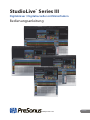 1
1
-
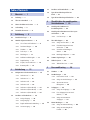 2
2
-
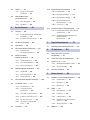 3
3
-
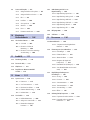 4
4
-
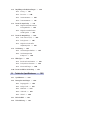 5
5
-
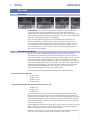 6
6
-
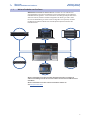 7
7
-
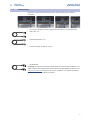 8
8
-
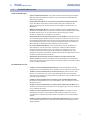 9
9
-
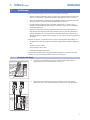 10
10
-
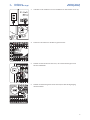 11
11
-
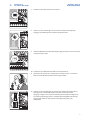 12
12
-
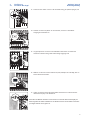 13
13
-
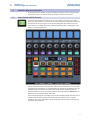 14
14
-
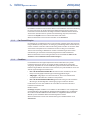 15
15
-
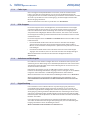 16
16
-
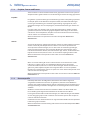 17
17
-
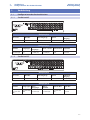 18
18
-
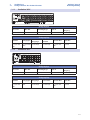 19
19
-
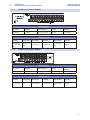 20
20
-
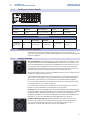 21
21
-
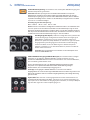 22
22
-
 23
23
-
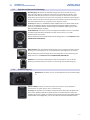 24
24
-
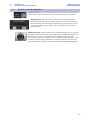 25
25
-
 26
26
-
 27
27
-
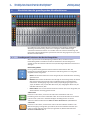 28
28
-
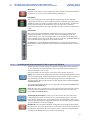 29
29
-
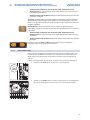 30
30
-
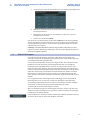 31
31
-
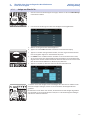 32
32
-
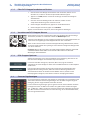 33
33
-
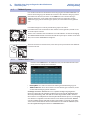 34
34
-
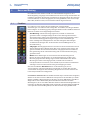 35
35
-
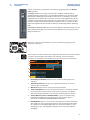 36
36
-
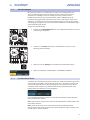 37
37
-
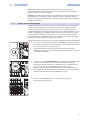 38
38
-
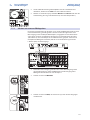 39
39
-
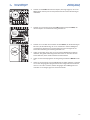 40
40
-
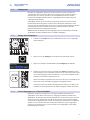 41
41
-
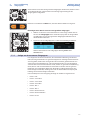 42
42
-
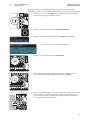 43
43
-
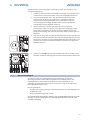 44
44
-
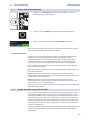 45
45
-
 46
46
-
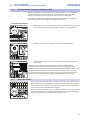 47
47
-
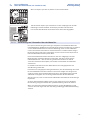 48
48
-
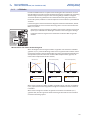 49
49
-
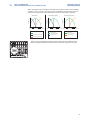 50
50
-
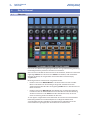 51
51
-
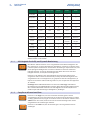 52
52
-
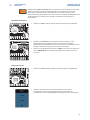 53
53
-
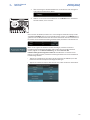 54
54
-
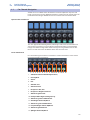 55
55
-
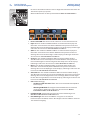 56
56
-
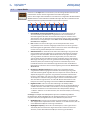 57
57
-
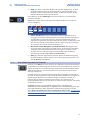 58
58
-
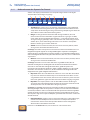 59
59
-
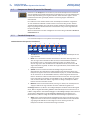 60
60
-
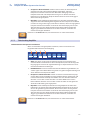 61
61
-
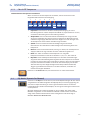 62
62
-
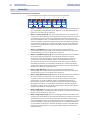 63
63
-
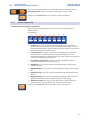 64
64
-
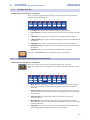 65
65
-
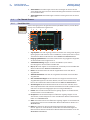 66
66
-
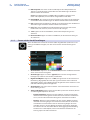 67
67
-
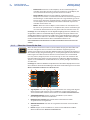 68
68
-
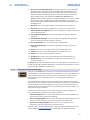 69
69
-
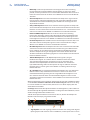 70
70
-
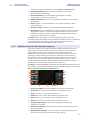 71
71
-
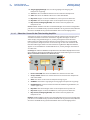 72
72
-
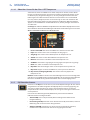 73
73
-
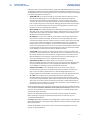 74
74
-
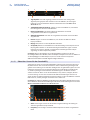 75
75
-
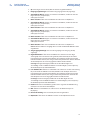 76
76
-
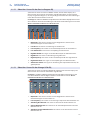 77
77
-
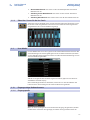 78
78
-
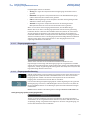 79
79
-
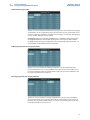 80
80
-
 81
81
-
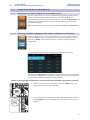 82
82
-
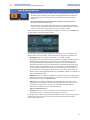 83
83
-
 84
84
-
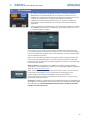 85
85
-
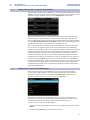 86
86
-
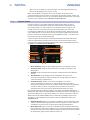 87
87
-
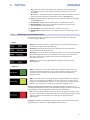 88
88
-
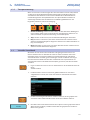 89
89
-
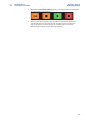 90
90
-
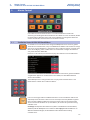 91
91
-
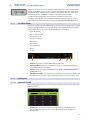 92
92
-
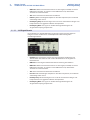 93
93
-
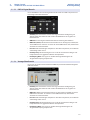 94
94
-
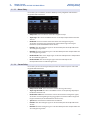 95
95
-
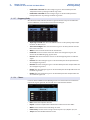 96
96
-
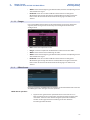 97
97
-
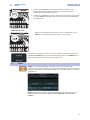 98
98
-
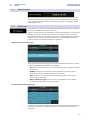 99
99
-
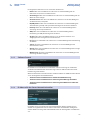 100
100
-
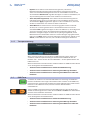 101
101
-
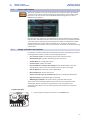 102
102
-
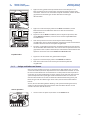 103
103
-
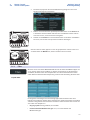 104
104
-
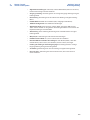 105
105
-
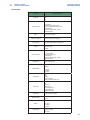 106
106
-
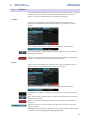 107
107
-
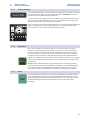 108
108
-
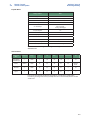 109
109
-
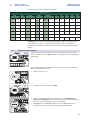 110
110
-
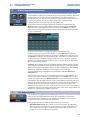 111
111
-
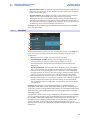 112
112
-
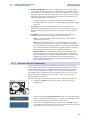 113
113
-
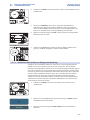 114
114
-
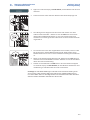 115
115
-
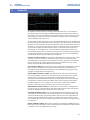 116
116
-
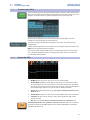 117
117
-
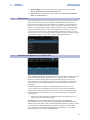 118
118
-
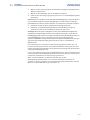 119
119
-
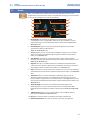 120
120
-
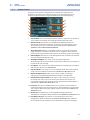 121
121
-
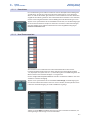 122
122
-
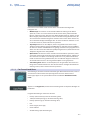 123
123
-
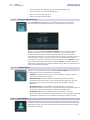 124
124
-
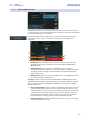 125
125
-
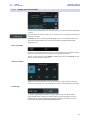 126
126
-
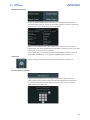 127
127
-
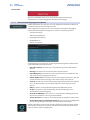 128
128
-
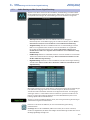 129
129
-
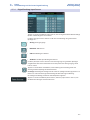 130
130
-
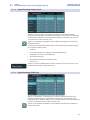 131
131
-
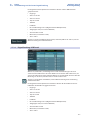 132
132
-
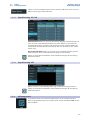 133
133
-
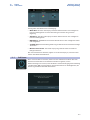 134
134
-
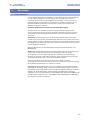 135
135
-
 136
136
-
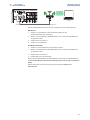 137
137
-
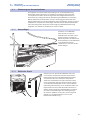 138
138
-
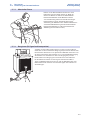 139
139
-
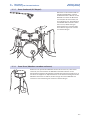 140
140
-
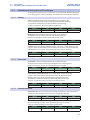 141
141
-
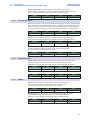 142
142
-
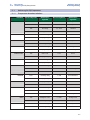 143
143
-
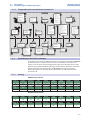 144
144
-
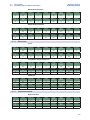 145
145
-
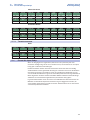 146
146
-
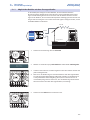 147
147
-
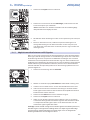 148
148
-
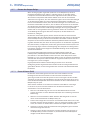 149
149
-
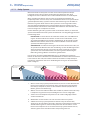 150
150
-
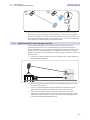 151
151
-
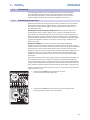 152
152
-
 153
153
-
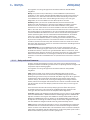 154
154
-
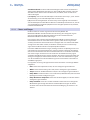 155
155
-
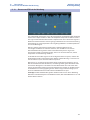 156
156
-
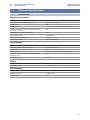 157
157
-
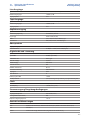 158
158
-
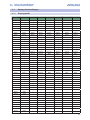 159
159
-
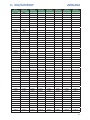 160
160
-
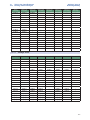 161
161
-
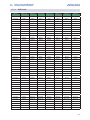 162
162
-
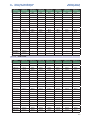 163
163
-
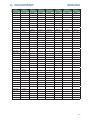 164
164
-
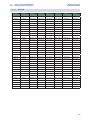 165
165
-
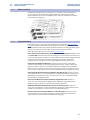 166
166
-
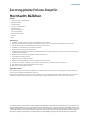 167
167
-
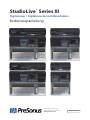 168
168
PRESONUS StudioLive 32S Bedienungsanleitung
- Kategorie
- Audiomischer
- Typ
- Bedienungsanleitung
- Dieses Handbuch ist auch geeignet für
Verwandte Papiere
-
PRESONUS StudioLive 64S Bedienungsanleitung
-
PRESONUS StudioLive 64S Benutzerhandbuch
-
PRESONUS StudioLive 24 Series III Schnellstartanleitung
-
PRESONUS NSB 16.8 Bedienungsanleitung
-
PRESONUS StudioLive 24.4.2AI Bedienungsanleitung
-
PRESONUS EarMix 16M Bedienungsanleitung
-
PRESONUS AVB-D16 Bedienungsanleitung
-
PRESONUS StudioLive 64S Benutzerhandbuch
-
PRESONUS StudioLive CS18AI Bedienungsanleitung
-
PRESONUS StudioLive 16R Benutzerhandbuch
Sonstige Unterlagen
-
DAP Audio D2301 Benutzerhandbuch
-
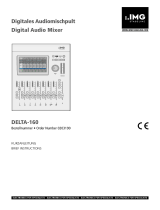 IMG Stageline Delta-160 Schnellstartanleitung
IMG Stageline Delta-160 Schnellstartanleitung
-
IMG STAGELINE 20.2890 Benutzerhandbuch
-
IMG STAGELINE DELTA-160R Benutzerhandbuch
-
IMG STAGELINE DELTA-160R Benutzerhandbuch
-
Yamaha DM2000 Benutzerhandbuch
-
 IMG Stageline Delta-160 Bedienungsanleitung
IMG Stageline Delta-160 Bedienungsanleitung
-
Roland R-44 Bedienungsanleitung
-
Martin M¥Flex 15 Benutzerhandbuch
-
Adam S series Benutzerhandbuch